Google Chrome umożliwia witrynom wysyłanie powiadomień push, a wiele zasobów aktywnie korzysta z tej możliwości. Rozumie się, że jest to właściwe narzędzie, które upraszcza pracę z konkretną witryną i pomaga użytkownikom być świadomym wszystkich zdarzeń. Ale w rzeczywistości powiadomienia te mogą być bardzo irytujące i z czasem często zaczynają być postrzegane jako spam.
Warto poświęcić kilka minut na wyłączenie nieistotnych powiadomień push i nie marnować czasu i nerwów na ich czytanie.
Jak działają powiadomienia w Google Chrome na Androida
Głównym celem powiadomień jest zmuszenie użytkownika do spędzenia jak największej ilości czasu na stronie, aby wykonać na niej więcej działań. A użyteczność i wygoda dla użytkowników to kolejna kwestia, która nie zawsze jest priorytetem. Niektórzy twórcy stron internetowych i SEO nadal uważają agresywne korzystanie z powiadomień za bardzo skuteczne (i całkowicie na próżno).
Włączenie powiadomień jest proste – tego okna nie sposób nie zauważyć. Ale ich wyłączenie jest już trudniejsze, a wielu użytkowników nawet nie próbuje tego zrobić, nadal działając z przyzwyczajenia, automatycznie zamykając wiadomości (czasami nawet ich nie czytając).
Witryna potrzebuje zgody użytkownika na wysyłanie alertów. Uprawnienie to można w dowolnym momencie przyznać lub cofnąć.
W niektórych witrynach Google Chrome automatycznie blokuje powiadomienia. Dzieje się tak, gdy wiadomości są postrzegane przez przeglądarkę jako natrętne lub budzące wątpliwości. W przyszłości Chrome będzie nadal oferować blokowanie alertów w zasobach internetowych, które nie budzą zaufania. Chrome może na przykład automatycznie blokować wysyłanie powiadomień, jeśli większość użytkowników zrezygnuje z tego w danej witrynie.
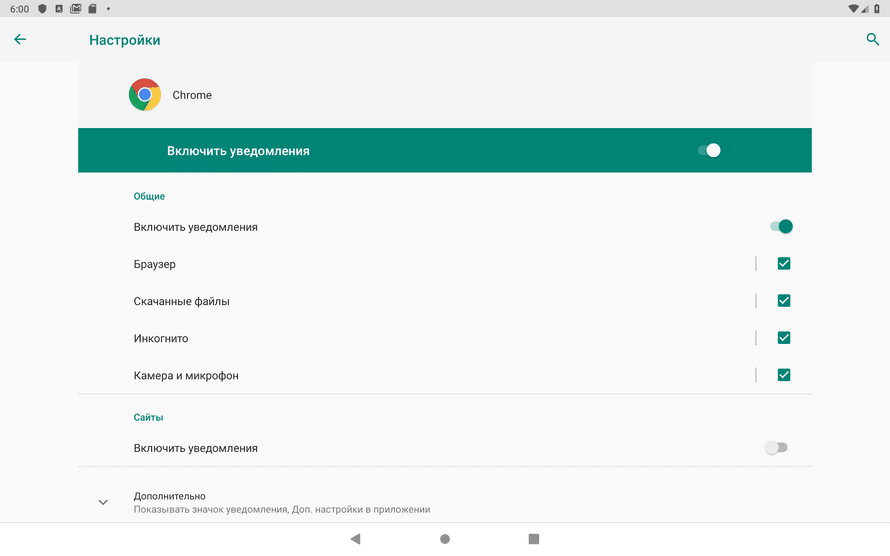
Jeśli korzystasz z przeglądarki w trybie incognito, powiadomienia nie pojawią się, a do tego nie musisz odrzucać oferty witryny do ich wysłania.
Jak wyłączyć powiadomienia
Powiadomienia można skonfigurować tak, aby pochodziły z jednej lub wielu witryn, które chcesz wysłać, lub można je zablokować we wszystkich zasobach.
Wielu użytkowników jest przyzwyczajonych do automatycznego reagowania na powiadomienia – wrażenia z nich ograniczają się do drugiej irytacji, o której natychmiast zapomina się. Wydawałoby się, że nie jest to taka straszna niedogodność, aby specjalnie przeznaczyć czas na ustawienie powiadomień dla siebie na często używanych stronach. Ale takie małe rzeczy niepostrzeżenie sumują się do bardzo przyzwoitej ilości czasu, który spędza się po prostu na zamykaniu okien. I ten czas można wykorzystać znacznie bardziej racjonalnie – dlatego zdecydowanie zalecamy, aby nie zaniedbywać ustawień powiadomień.
Zanim zaczniesz wyłączać powiadomienia, musisz przeanalizować wszystkie często używane strony – prawdopodobnie niektóre z nich wysyłają przydatne informacje, które będziesz chciał regularnie otrzymywać.
Jeśli przeszkadza Ci dźwięk wiadomości przychodzących, możesz go wyłączyć. Aby to zrobić, istnieje opcja „Nie przerywaj mojej pracy, prosząc o pozwolenie na wyświetlanie powiadomień”.
Jeśli raz wyraziłeś zgodę na wysyłanie powiadomień, ale nigdy ich nie przeczytałeś – z czasem strona przestanie je do Ciebie wysyłać. Jest to jeden z powodów, dla których musisz okresowo monitorować ustawienia powiadomień w witrynach i sprawdzać ich trafność. Być może wśród nich jest zasób, który lubisz, a jego powiadomienia są również ważne dla Ciebie, ale z jakiegoś powodu od jakiegoś czasu nie można otwierać i czytać wiadomości.
Na przykład planujesz uczyć się angielskiego, subskrybujesz powiadomienia z tej strony – ale jak dotąd katastrofalny brak czasu na zajęcia. W rezultacie wiadomości gromadzą się, a algorytm witryny odczytuje to jednoznacznie – użytkownik nie jest zainteresowany, więc musisz przestać wysyłać. Ale chcesz je nadal dostawać! I może być wiele takich stron. Konfigurowanie wiadomości pomoże kontrolować tę procesję na czas, aby otrzymywać wiadomości z odpowiednich witryn, bez pogrążania się w szumie informacyjnym.
Dla wszystkich witryn
Jeśli w ogóle nie chcesz otrzymywać powiadomień z żadnych witryn – musisz to określić w ustawieniach i na zawsze zapomnieć o wyskakujących powiadomieniach.
Procedura:
- Otwórz przeglądarkę Chrome na swoim Androidzie;
- Po prawej stronie paska adresu widzimy ikonę z trzema kropkami, kliknij ją;
- W Ustawieniach wybierz sekcję Powiadomienia;
- Przewiń na sam dół do przystanku, tutaj widzimy sekcję Dodatkowe ustawienia w aplikacji. Wejdź do niego i ustaw przełącznik w nieaktywnej pozycji – teraz powiadomienia będą blokowane dla wszystkich witryn.
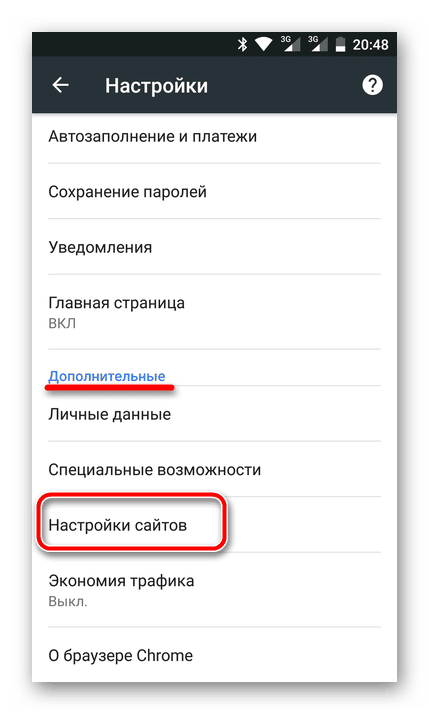
Jest to najbardziej radykalny sposób, który pomoże całkowicie wyłączyć powiadomienia ze wszystkich zasobów internetowych.
Dla określonych witryn
Jeśli generalnie traktujesz powiadomienia pozytywnie i jesteś gotowy do otrzymywania ich z niektórych witryn – można to również zrobić w ustawieniach. Takie selektywne podejście do uzyskiwania informacji pomoże nie przegapić tego, czego potrzebujesz i co Cię interesuje.
Aby włączyć lub wyłączyć powiadomienia w niektórych witrynach, należy postępować w następujący sposób:
- Uruchom Chrome na urządzeniu mobilnym.
- Otwórz witrynę, w której należy skonfigurować powiadomienia;
- Kliknij ikonę z trzema kropkami, która jest zwykle używana do uzyskania dostępu do sekcji Ustawienia;
- Tutaj u góry widzimy ikonę z Informacja o stronie, kliknij na nią;
- Widzimy okno Ustawienia witryny, w którym znajduje się opcja Powiadomienia z możliwością włączania i wyłączania. Ale to ustawienie może nie być. Jeśli nie istnieje, oznacza to, że ten zasób w ogóle nie używa alertów.
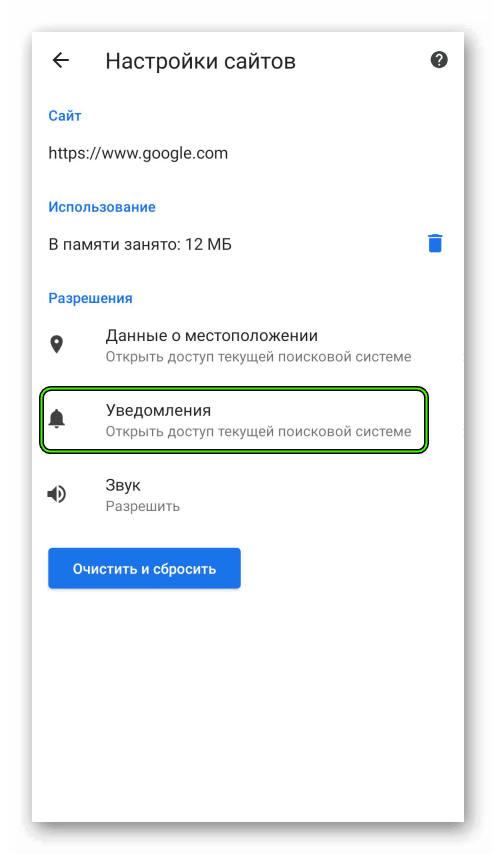
Cały proces konfiguracji zajmie nie więcej niż minutę – a potem już nigdy nie będziesz rozpraszany przez irytujące powiadomienia.
Uniemożliwianie witrynom wysyłania żądań powiadomień
Niektórzy użytkownicy wolą całkowicie chronić się przed żądaniami witryny dotyczącymi wyświetlania powiadomień.
Odbywa się to w następujący sposób:
- Otwórz aplikację Chrome na urządzeniu mobilnym.
- Przejdź do ustawień, klikając ikonę z trzema kropkami;
- Przejdź do sekcji Zaawansowane, a następnie przejdź do ustawień witryny;
- Tutaj wybieramy linię „Wyskakujące okienka i przekierowania”, umieszczamy przełącznik w nieaktywnej pozycji – to wszystko, nie będziesz już widzieć żądań wyświetlania powiadomień.
Po wprowadzeniu wszystkich ustawień natychmiast poczujesz, o ile przyjemniejsza stała się praca z Chrome.







